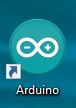1. File
Ada beberapa sub-menu pada menu utama file ini, di antaranya:
a. New, untuk membuat sketch baru (ctrl+N).
b. Open, untuk membuka proyek yang sudah dibuat sebelumnya (ctrl+O).
c. Open recent, digunakan untuk mempersingkat waktu dalam membuka file proyek yang diinginkan.
d. Sketchbook, digunakan untuk menunjukkan hirarki sketch yang ingin dibuat dan juga struktur foldernya.
e. Example, digunakan untuk melihat contoh-contoh kode pemrograman yang sudah disediakan aplikasi ini.
f. Close, digunakan untuk menutup sketch program atau aplikasi arduino IDE (ctrl+C).
g. Save, digunakan untuk menyimpan sketch yang telah dibuat (ctrl+S).
h. Save as, digunakan untuk menyimpan sketch dengan nama lain. Save as sangat berguna jika ingin menjalan proyek namun ragu kode yang benar seperti apa, maka bisa menggunakan penyimpanan kode dengan kode 1, kode 2, dan kode 3 sesuai kebutuhan dengan tanpa harus kehilangan kode sebelumnya (ctrl+shift+S).
i. Page setup, digunakan untuk mengatur tampilan halaman ketika akan dicetak (ctrl+shift+P).
j. Print, digunakan untuk mencetak sketch di percetakan.
k. Preferences, digunakan untuk menambah library pada aplikasi.
l. Quit, digunakan untuk opsi keluar pada aplikasi arduino IDE.
2. Edit
Ada beberapa sub-menu pada menu utama file ini, di antaranya:
a. Undo/ redo, digunakan untuk mengembalikan sketch ke tampilan sebelumnya dan atau sesudahnya.
b. Cut, digunakan untuk memotong sketch.
c. Copy, digunakan untuk menggandakan sketch.
d. Paste, digunakan untuk menyalin sketch.
e. Select all, digunakan untuk memilih semua sketch yang sedang dibuka.
f. Comment dan uncomment, digunakan untuk memberi komentar dan atau menghilangkan komentar.
g. Increase/ decrease indent, digunakan untuk menambah dan atau mengurangi baris kode.
h. Find, digunakan untuk mencari karakter atau variabel.
i. Find text, digunakan untuk mencari teks.
j. Find previous, digunakan untuk mencari data sebelumnya.
3. Sketch
Ada beberapa sub-menu pada menu utama file ini, di antaranya:
a. Verify/ compile, digunakan untuk mengecek program apakah sudah sesuai aturan bahasa yang dipilih atau belum.
b. Upload, digunakan untuk mengirimkan kode program dari software arduino IDE ke board arduino lalu dijalankan ke komponen yang bersangkutan.
c. Upload using programmer
d. Export compiled binary
e. Show sketch folder, digunakan untuk menampilkan sketch proyek yang sudah dibuat sebelumnya. Semua sketch akan muncul pada sub-menu ini.
f. Include library, digunakan untuk memasukkan atau menambah library ke software arduino IDE.
g. Add file, digunakan untuk menambahkan file ke dalam sketch.
4. Tools
Ada beberapa sub-menu pada menu utama file ini, di antaranya:
a. Auto format
b. Archive sketch, digunakan untuk mengarsipkan sketch yang dibuat.
c. Fix encoding & reload
d. Serial monitor, digunakan untuk menampilkan data yang sedang berjalan pada komponen di board arduino.
e. Board, bisa memilih sesuai kebutuhan, ada arduino uno, arduino nano, arduino mega, dan lain sebagainya.
f. Port, disesuaikan dengan board yang digunakan. Jika saya menggunakan arduino uno maka port-nya adalah COM-6.
g. Programmer
h. Burn bootleader
Bagian terakhir, Saya akan jelaskan bagaimana cara memakai aplikasi arduino IDE
Pertama, install aplikasi arduino IDE yang tersedia secara gratis di sumber pencarian.
Kedua, buka aplikasi dengan klik 2 kali pada logo.
Ketiga, pilih jenis board sesuai kebutuhan. Board Arduino ada berbagai jenis, seperti: arduino uno, arduino nano, arduino mega, dan lain sebagainya.
Keempat, buat proyek dengan klik "new" lalu cek dengan "verify" dan jika sudah benar kode pemrogramannya klik "upload". Jangan lupa ya untuk menamai file proyek dengan spesifik, karena semua proyek akan tampil saat membuka menu "open". Pembuatan proyek bisa menggunakan bahasa C atau C++ disesuaikan kebutuhan.
Kelima, Anda sudah berhasil menggunakan arduino IDE 🙂
Lantas, apa saja kelebihan dan kekurangan arduino IDE?
Kelebihannya: Arduino IDE dapat diunduh secara gratis, penggunaannya sangat mudah meskipun bagi pemula, memiliki kompabilitas yang baik, dan memiliki banyak library serta contoh kode program yang sangat lengkap.
Kekurangannya: setiap board arduino memiliki kapasitas memori yang berbeda jadi harus cermat memilihnya dan disesuaikan dengan kebutuhan ya:)
see you!